
ЛP Еxcel
.docxЛабораторная работа №2
Тема: «Вычисление функций одной переменной в Excel»
Цель занятия: получить практические навыки вычисления функций одной переменной у=f(x) и построения их графиков в Excel
Отрабатываемые вопросы:
1.Создание формул для вычисления функций одной переменной.
2.Построение графиков функций.
Организационно – методические указания
В Excel удобно осуществлять построение различных функций на плоскости и поверхностей в пространстве.
1.Построение прямой. Рассмотрим построение данной функции в Excel на примере уравнения у=2х+1 в диапазоне : х[0; 3] с шагом х=0,25. Решение задачи включает следующие этапы.
1.1. Ввод данных. Для этого значения аргумента Х и функции У следует представить в таблице, первый столбец которой будет заполнен значениями Х , а второй – функцией У. Для этого в ячейку А1 вводим заголовок Аргумент, а в ячейку В1 – заголовок Прямая.
В ячейку А2 вводится первое значение аргумента 0, а в ячейку A3 вводится второе значение аргумента с учетом шага построения (0,25). Затем, выделив блок ячеек А2:АЗ, автозаполнением получаем все значения аргумента (за правый нижний угол блока протягиваем до ячейки А14).
Далее вводим уравнение прямой: в ячейку В2 вводим формулу: =2*A2+1, затем копируем эту формулу в ячейки В2:В14. В результате должна быть получена следующая таблица исходных данных и результатов (рис.1.) .
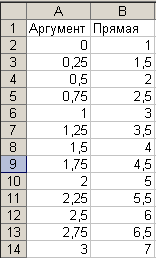
Рис.1.Построение прямой
1.2. Построение графика функции. Выделите диаграмму и, используя вкладку Вставка График, постройте график функции у=2х+1 (рис.2.).
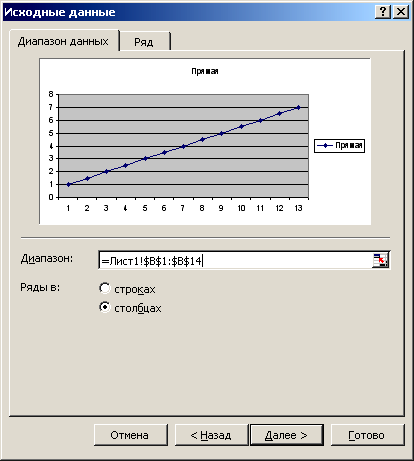
Рис.2. График прямой
1.3. Используя вкладку Макет, выполните самостоятельно оформление полученного графика (название графика и осей, размещение легенды и т.п.).
2.Решение уравнения второго порядка. Примерами уравнений второго порядка являются: парабола, гипербола, окружность, эллипс и другие. В качестве примера рассмотрим построение параболы вида: у =х2 в диапазоне х[–3; +3] с шагом х=0,5.
2.1. Ввод данных. В ячейку А2 вводится первое значение аргумента (-3), в ячейку A3 вводится второе значение аргумента (–2,5), а затем, выделив блок ячеек А2:АЗ, автозаполнением получаем все значения аргумента (за правый нижний угол блока протягиваем до ячейки А14).
Далее в ячейку В2 вводим уравнение =А2*А2, а затем копируем эту формулу в диапазон В2:В14. В результате должна быть получена следующая таблица исходных данных.
2.2.Построение графика функции. Используя вкладку Вставка ДИАГРАММА, постройте график функции у=х^2 (РИС.4).
Используя вкладку Макет, выполните самостоятельно оформление полученного графика (название графика и осей, размещение легенды и т.п.).
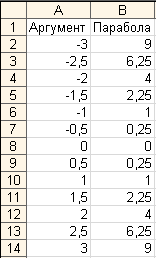
Рис.3. Построение параболы

Рис.4.График параболы

Рис.5. График гиперболы
3.Построение гиперболы. В простейшем случае уравнение гиперболы имеет вид y=k/x. Задача построения гиперболы аналогична построению параболы.
Рассмотрим построение гиперболы y=1/x в диапазоне х[0,1: 10,1] с шагом х=0,5. Выполните все вышеуказанные действия самостоятельно (рис.5).
Задания для самостоятельного выполнения
-
Построить график функции Зх+2у–4=0 в диапазоне х[–1; 3] с шагом =0,25.
-
Построить график функции Зх–5у+15=0 в диапазоне х[–1; 3] с шагом =0,25.
-
Построить график функции У=е2х в диапазоне х[0.1; 2] с шагом =0,2.
-
Построить график функции У=2х в диапазоне х[–2; 2] с шагом =0,5.
-
Построить график функции У=lnx в диапазоне х[0.5; 10] с шагом =0,5.
-
Построить график функции Зх+2у–4=0 в диапазоне х[–1; 3] с шагом =0,25.
-
Построить график функции y=2cos3x в диапазоне х[0.1; 1.8] с шагом =0,1.
-
Построить график функции y=x2 в диапазоне х[–3; 3] с шагом =0,25.
-
Построить график функции y=1/2x в диапазоне х[0.1; 10] с шагом =0,25.
-
Построить верхнюю часть параболы у2=х в диапазоне x[0; 4] с шагом =0,25.
-
Построить гиперболу y =1/2х в диапазоне х [0,1; 5,1] с шагом =0,25
-
Построить верхнюю полуокружность эллипса x4/4+у2=1 в диапазоне х [–2,25; 2,25] с шагом =0,25.
-
Постройте параболу: у2=6х в диапазоне х [0; 4] с шагом =0,25. Найдите координаты фокуса и уравнение директрисы.
-
Постройте параболу: х2=8у в диапазоне x [–2,25; 2,25] с шагом =0,25. Найдите координаты фокуса и уравнение директрисы.
ЛАБОРАТОРНАЯ РАБОТА №3
Тема: Вычисление сложных функций в Excel
Цель занятия: получить практические навыки вычисления сложных функций от двух переменных z = f(x,у) и построения их графиков в Excel.
Отрабатываемые вопросы.
1.Создание формул для вычисления функций от двух переменных.
2.Построение графиков типа поверхностей в трехмерном пространстве.
Организационно – методические указания
В качестве примера рассмотрим построение поверхностей второго порядка таких как: эллипсоид, гиперболоид, параболоид и т.п.
1. Рассмотрим построение эллипсоида в Excel в соответствии с уравнением:

Пусть необходимо построить верхнюю часть эллипсоида, лежащую в диапазонах: х[–3; 3], у[–2; 2] с шагом =0,5 для обеих переменных.
Решение данной задачи включает следующие этапы.
1.1.Вначале необходимо разрешить уравнение относительно переменной z:
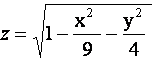
1.2.Ввести значения переменных х (по вертикали) , начиная с ячейки А2 и у (по горизонтали) , начиная с ячейки B1:
-
в ячейку А2 вводится первое значение аргумента (х = –3), затем в ячейку A3 вводится второе значение аргумента (х = –2,5) и, выделив блок ячеек А2:АЗ, автозаполнением получаем все значения аргумента х (за правый нижний угол блока протягиваем до ячейки А14).
-
значения переменной у вводим в строку 1. Для этого в ячейку В1 вводится первое значение переменной (у = –2), в ячейку С1 вводится второе значение переменной ( у = –1,5) , а затем, выделив блок ячеек В1:С1, автозаполнением получаем все значения аргумента (за правый нижний угол блока протягиваем до ячейки J1).
1.3.Вычисление значений функции z. Для этого курсор необходимо поместить в ячейку В2 и вызвать Мастер функций. В появившемся диалоговом окне Мастер функций - шаг 1 из 2 слева в поле Категория выбираем Математические, в поле Функция выбираем функцию Корень и нажимаем кнопку ОК. В диалоговом окне Корень в рабочем поле вводим подкоренное выражение: 1 - $А2^2/9 - В$1^2/4. Обратите внимание, что символы $ предназначены для фиксации адреса столбца А - переменной х и строки 1 - переменной у. Нажимаем кнопку ОК и в ячейке В2 появляется « #ЧИСЛО!», так как при значениях х = –3 и у = –2 точек рассматриваемого эллипсоида не существует (рис 1.).
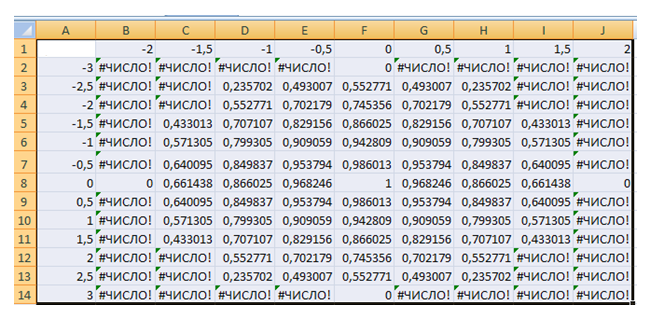
Рис.1. Построение эллипсоида
1.4.Копирование значений функции из ячейки В2, для чего автозаполнением (протягиванием вправо) копируем эту формулу вначале в диапазон B2:J2, а затем протягиванием вниз копируем в диапазоне ВЗ:J14.
В результате должна быть получена таблица всех точек эллипсоида (рис.1).
1.5.Построение диаграммы. Выделяем полученную таблицу (A1: J14), вызываем вкладку Вставка и в группе Диаграммы выбираем График Все типы диаграмм окно Вставка диаграмм. В данном окне выбираем Поверхность тип Проволочная поверхность и нажимаем ОК, в результате получаем поверхность эллипсоида (рис.2). Далее, используя средства Работа с диаграммами , оформляем полученную поверхность. Например, вкладки Стенка и Основание диаграммы позволяют определить их цвета. Для этого выберите опцию Дополнительные параметры стенок и вид заливки, название диаграммы и т.п. Выполните данные действия самостоятельно.
2. Рассмотрим построение гиперболоида следующего вида:

Пусть необходимо построить верхнюю часть гиперболоида, лежащую в диапазонах: х[–3; 3], у[–2; 2] с шагом =0,5 для обеих переменных.
2.1.Вначале необходимо преобразовать уравнение относительно переменной Z:

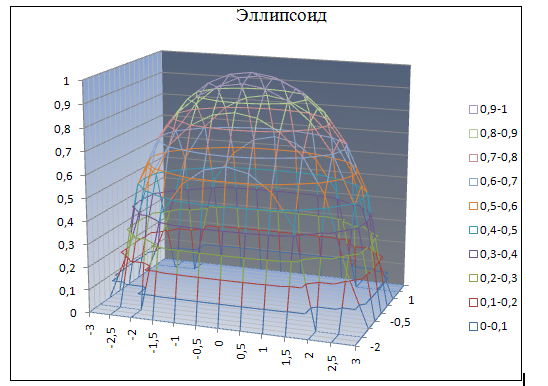
Рис.2. Поверхность эллипсоида
2.2.Введем значения переменной х в столбец А. Для этого в ячейку А1 вводим символ x, в ячейку А2 вводится первое значение аргумента х = –3, а в ячейку A3 - второе значение аргумента х = –2,5 . Затем, выделив блок ячеек А2:АЗ, автозаполнением получаем все значения аргумента (за правый нижний угол блока протягиваем до ячейки А14).
Значения переменной у вводим в строку 1. Для этого в ячейку В1 вводится первое значение переменной у= –2, в ячейку С1 - второе значение переменной у = –1,5, а затем, выделив блок ячеек В1:С1, автозаполнением получаем все значения аргумента (за правый нижний угол блока протягиваем до ячейки J1).
2.3.Вычисление значения переменной Z. Для этого табличный курсор необходимо поместить в ячейку В2 , вызвать Мастер функций, в поле Категория выбрать Математические, в поле Функция выбираем функцию Корень и нажимаем кнопку ОК. В рабочее поле вводим подкоренное выражение: 1 + $А2^2/9 + В$1^2/4 и нажимаем кнопку ОК. В ячейке В2 появляется 1,732051. Теперь необходимо скопировать функцию из ячейки В2. Для этого автозаполнением (протягиванием вправо) копируем эту формулу вначале в диапазон B2:J2, после чего протягиванием вниз - в диапазоне ВЗ:J14.
В результате должна быть получена таблица точек гиперболоида (рис.3.):
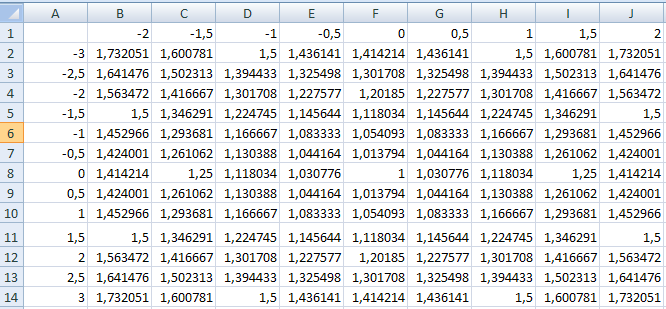
Рис.3. Построение гиперболоида
Построение диаграммы гиперболоида выполните самостоятельно по аналогии с эллипсоидом. Ниже на рис.4 приведен вариант диаграммы гиперболоида , построенного на основании данной таблицы.

Рис.4. Диаграмма гиперболоида
Задания для самостоятельного выполнения
1.Построить верхнюю часть эллипсоида:
 .
.
Диапазоны изменения переменных х и у: х[–2; 2] с шагом =0,5, у[–3; 3] с шагом =1.
2.Построить верхнюю часть однополостного гиперболоида:

Диапазоны изменения переменных х и у: х[–3; 3] с шагом =0,5, у[–4; 4] с шагом =1.
3.Построить эллиптический параболоид:
 .
.
Диапазоны изменения переменных х и у: х[–2; 2] с шагом =0,5, у[–3; 3] с шагом =1.
4.Построить верхнюю часть конуса

Диапазоны изменения переменных х и у: х[–2; 2] с шагом =0,5, у [–3; 3] с шагом =1.
